S pomočjo simboličnih povezav naredite Dropbox sinhronizacijo katere koli mape v računalniku
Microsoft Vindovs 7 Dropbox / / March 17, 2020
Nazadnje posodobljeno dne
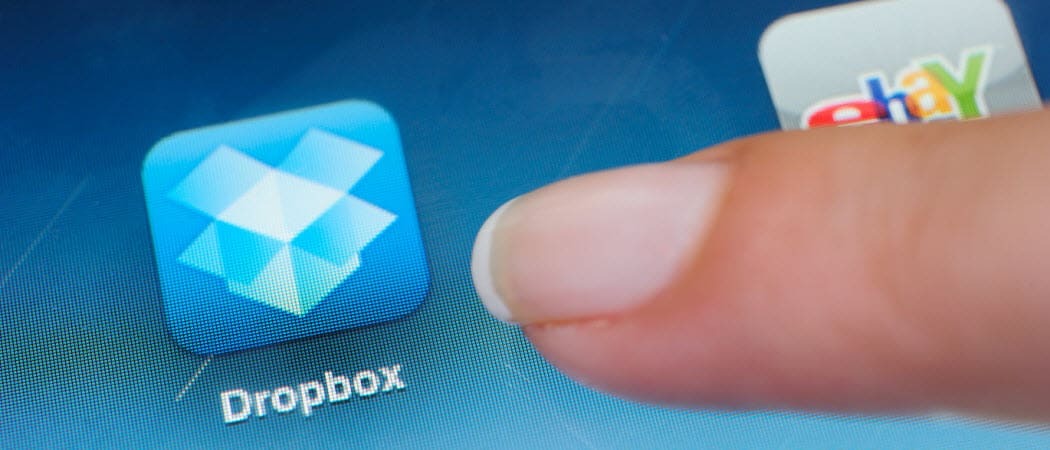
Če me zaradi Dropboxa nobena stvar spravlja ob živce, je dejstvo, da bo sinhroniziral / varnostno kopiral mape in datoteke, ki so v matični mapi Dropbox. GRRR. Prejšnji teden smo vam pokazali a V resnici groovit trik z aplikacijo Dropbox s programom Microsoft Office za varnostno kopiranje začasnih dokumentov sistema Office. Del trika je bil postavitev Symlink ki bodo datoteke in mape sinhronizirale z Dropboxom, čeprav se ne nahajajo pod nadrejeno mapo Dropbox. Trik je precej živahen, zato sem se odločil, da si zasluži groovyPost svoje!
Kako sinhronizirati poljubno mapo z Dropboxom s pomočjo povezav
Pri takšnih stvareh vas lahko en sam napačni napak ubije. Glede na to rad uporabljam Notepad, da vnašam vse svoje ukaze. Nato jih preprosto prilepim v Poziv Windows CMD in omejim težave. Torej s tem rečeno:
Korak 1
Odprite beležnico

2. korak
Nato odprite mapo Dropbox Kopirati in Prilepi the lokacijo od Moj Dropbox v vaš Notepad. S tem dejanjem boste dobili celotno pot, ki jo lahko nato uporabite za izdelavo ukaza Symlink. Za večino ljudi bo pot do mape "
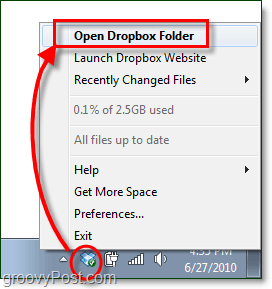
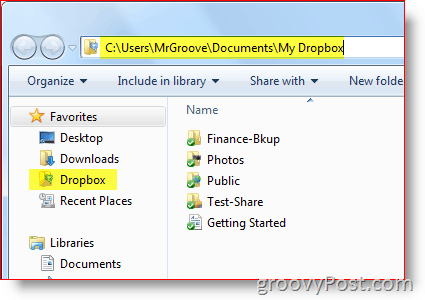
3. korak
Brskaj na mapo ki jih želite sinhronizirati z Dropbox in Kopirati & Prilepi pot (v beležnico, ki ste jo odprli.)
Za svoj primer bom sinhroniziral namizje v mojem uporabniškem profilu:
"C: \ Uporabniki \ MrGroove \ Desktop \"
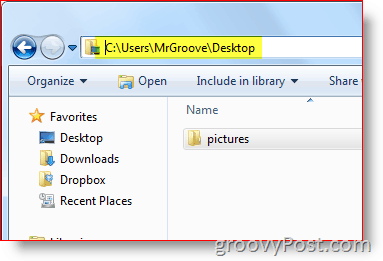
V tem trenutku bi morali prilepiti oboje v beležko:
- Moj Dropbox pot mape: C: \ Uporabniki \Vaše uporabniško ime\ Dokumenti \ Moja Dropbox
- Pot tja mapo želite, da se Dropbox sinhronizira (tj. C: \ uporabniki \ vaše uporabniško ime \ namizje)
4. korak
Zdaj moramo v beležnico narediti nekaj sprememb, da bomo lahko celoten ukaz takoj kopirali in prilepili v naslednji korak. V pozivu cmd bomo uporabili mklink / D ukaz. In sintaksa za ta ukaz je naslednja:
mklink / D "Nova mapa" "Originalna mapa"
Pojdimo naprej in uporabimo ta ukaz s potmi v beležnici:
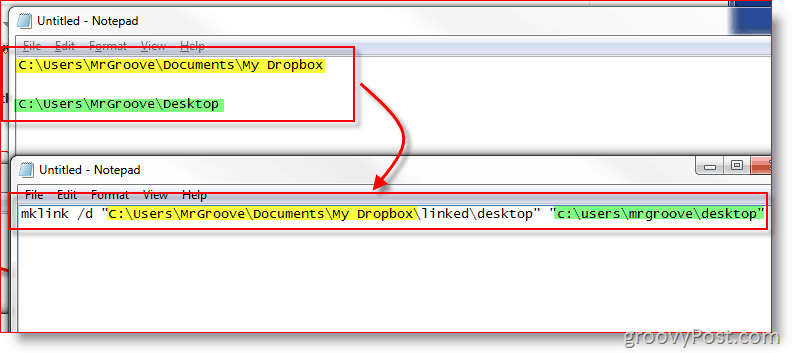
Opomba: Pomembno mi je, da omenim nekaj stvari.
- jaz ročno ustvaril podmapo Povezani v »Moj Dropbox« mapo. To sem storil tako, da se bom kasneje spomnil, da so vse podmape v mapi Linked Symbolic Links, ne prave mape.
- V mojem primeru vi ne smeš ustvarite namizje podmape pod Povezano nadrejeno mapo. Ukaz MKLINK bo to storil namesto vas, in če mapa že obstaja, ukaz MKLINK ne bo uspel.
5. korak
Kosilo Windows ukazni poziv "CMD" kot Skrbnik. Da, tukaj morate biti prijavljeni kot Administrator.

6. korak
Kopirati in Prilepi the ukaz iz Beležnica v svoje Okno ukaznega poziva
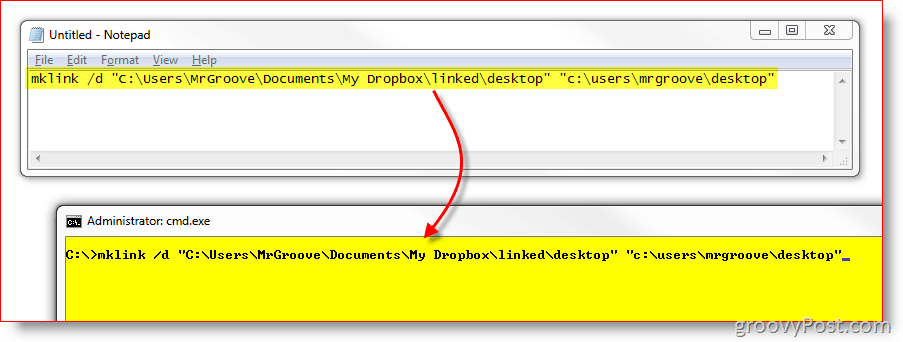
7. korak
Če želite zagotoviti, da je bila povezava uspešno ustvarjena, boste zdaj spodaj videli sporočilo, kam ste pravkar prilepili ukaz. To bi moralo reči Simbolična povezava ustvarjena za C: \ path1… << >> C: \ path2…
Če tega sporočila ne vidite ali če piše:Sintaksa ukaza je napačna"Potem to pomeni zate
- Napačne poti ste vnesli nepravilno
- Pozabil sem vključiti narekovaje
- Ročno ste ustvarili ciljne mape
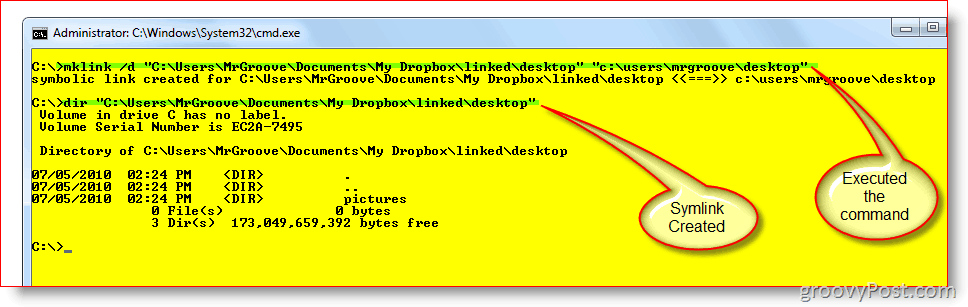
8. korak
Zadnji korak je samo preveriti in preveriti, ali je vse pravilno nastavljeno. V svojem Moj Dropbox mapo, zdaj bi morali imeti novo Symlink ali mapo, ki ste jo pravkar ustvarili. V svojem primeru sem ustvaril simbolno povezavo z imenom Namizje v matični mapi imenovani Povezani.
Kot je razvidno iz spodnjega posnetka zaslona, povezava ni bila uspešna, ampak zeleno potrditveno polje na datotekah potrjuje, da je Dropbox datoteke že varnostno kopiral.
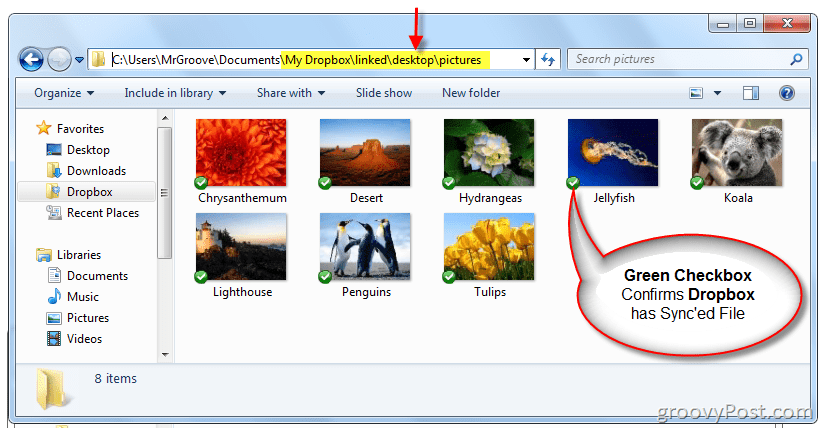
Zdaj ko smo prepričani, da je lokalna nastavitev prava, poglejmo spletno mesto Dropbox in se prepričamo, da sinhronizacija deluje pravilno.
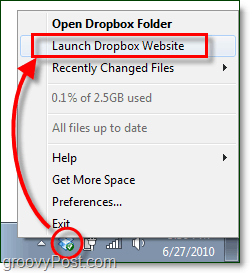
Dropbox mora novo simlink povezavo prikazati kot mapo v svojem spletnem vmesniku. Če odprete mapo, jo je treba varnostno kopirati v Dropbox in nadaljevati v realnem času, kot vse drugo v mapi Moja Dropbox.
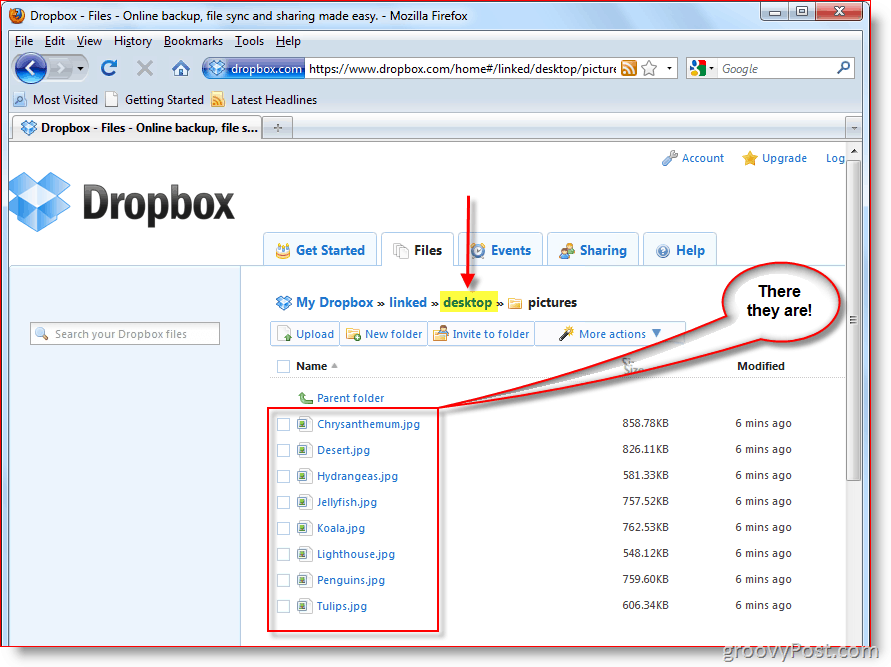
V mojem primeru je moja mapa Desktop, ki se nahaja na c: \ Uporabnik \ MrGroove \ Desktop Skupaj z vsemi njegovimi podmapami in datotekami so zdaj sinhronizirani z mojim računom Dropbox in posneti na vse moje računalnike PC in MAC. Čeprav je bil to le primer tistega, kar je mogoče pri Symlinks-u, je tudi moč in enostavnost nastavitve Symlink-a. Za zelo grozovit trik z uporabo Symlinks in Dropbox, poglejte si ta članek kjer uporabljam Dropbox za SYNC temp datoteke iz pisarne.
Pogosta vprašanja
-
Kaj se zgodi, če izbrišete mapo Symlink, ki ste jo ustvarili? Ali so izbrisane datoteke?
- Ne. Mapa ni nič drugega kot bližnjica ali povezava do mape in datotek REAL. Ko izbrišete, bo Dropbox odstranil datoteke iz vašega računa. Izvirne datoteke pa bodo še vedno obstajale v izvirnem izvoru (IE: c: \ users \ mrgroove \ desktop.)
-
Ali bom moral ponovno ustvariti Symlink, ko ponovno zaženem program?
- Ne. Ko je ustvarjena, bo Symlink obstajal, dokler ga ne izbrišete.
-
Ko bom ustvaril Symlink na računalniku 1, ga bom moral ponovno ustvariti na svojem 2. računalniku, kjer imam nameščen Dropbox?
- Ne! Na katerem koli drugem računalniku, na katerem imate nameščen Dropbox, Dropbox volja samodejno ustvarite mape in datoteke v nadrejeni mapi »Moj Dropbox« - tako kot to trenutno počne sinhronizacija katere koli druge mape ali datoteke z drugimi računalniki.
Pri bolj zapletenih How-To vadnicah, kot je ta, pričakujem veliko vprašanj. Če ste zmedeni ali potrebujete več pomoči, mi prosim izpišite noto tukaj v komentarjih. Lahko pa svoje vprašanje objavite v forum da bi hitreje dobil pomoč od sebe in drugih groovyReaders-ov!



